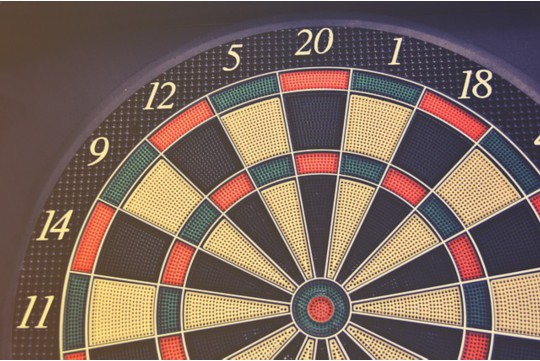摘要:,,如果你正在为电脑未安装Excel而困扰,本文为你提供了一站式解决方案。文章将介绍几种替代Excel的方法,包括使用免费的在线表格处理工具、开源的桌面软件以及轻量级的表格应用。这些工具都具备Excel的基本功能,如数据录入、公式计算、图表制作等,能够满足你的日常需求。无论你是在学习、工作还是生活中需要处理表格数据,本文都能帮助你找到适合的解决方案。
本文目录导读:
本文旨在解决用户关于“我家电脑怎么没有Excel”的疑问,通过详细分析可能的原因及提供最新的解决方案,帮助用户快速定位问题并安装或恢复Excel软件,文章将涵盖从检查系统预装情况、了解软件购买渠道到下载安装步骤的全面指导。
一、初步检查:确认电脑是否预装Excel
当用户发现电脑中没有Excel时,首先需要确认的是电脑是否原本就预装了Microsoft Office套件,许多品牌电脑,特别是商务系列,在出厂时会预装包括Excel在内的Office软件。
1、查看开始菜单:点击屏幕左下角的“开始”按钮,在搜索框中输入“Excel”或“Microsoft Office”,查看是否能找到相关程序。
2、检查系统信息:右键点击“此电脑”或“计算机”,选择“属性”,查看是否有关于Office套件的预装信息。
3、查看购买凭证:如果电脑是购买的整机,检查购买凭证或说明书,确认是否包含Office套件的授权。
二、了解Excel的获取方式
如果确认电脑未预装Excel,用户需要了解如何获取这款软件,Excel作为Microsoft Office套件的一部分,有多种获取方式。
1、购买Office套件:用户可以直接购买Microsoft Office套件,包括家庭和学生版、小型企业版等,这些版本都包含Excel。
在线购买:通过Microsoft官网或授权零售商购买,支持多种支付方式。
实体店购买:前往电子产品零售店,购买实体安装包或获取下载链接。
2、订阅Office 365:Office 365是一种订阅服务,用户按月或按年付费,可以访问最新版本的Office套件,包括Excel。
灵活订阅:根据个人或团队需求,选择不同级别的订阅计划。
云端存储:享受额外的OneDrive云存储空间,便于文件同步和协作。
3、免费试用或教育版:
免费试用:Microsoft提供Office套件的免费试用版本,用户可以在试用期内体验Excel的全部功能。
教育版:符合条件的学生和教师可以免费获取Office 365教育版,包含Excel在内的完整套件。
三、下载安装Excel
一旦确定了获取方式,接下来就可以下载并安装Excel了,以下是详细的安装步骤:
1、获取安装文件:

购买后:根据购买渠道,获取安装包下载链接或安装介质。
订阅Office 365:登录Office 365账户,在“我的软件”或“安装”页面下载Office套件安装包。
免费试用:访问Microsoft官网,找到Office试用页面,下载试用版安装包。
2、运行安装程序:
- 双击下载的安装文件,启动安装程序。
- 根据屏幕提示,选择安装位置、语言等选项。
- 等待安装程序完成下载和安装过程。
3、激活Office套件:
购买用户:输入购买时获得的产品密钥,完成激活。
订阅用户:登录Office 365账户,自动完成激活。
试用用户:无需激活,即可开始试用。
4、验证安装:

- 安装完成后,在开始菜单中找到Excel图标,双击打开。
- 确认Excel能够正常运行,无错误提示。
四、解决常见问题
在安装或使用过程中,用户可能会遇到一些常见问题,以下是一些常见问题的解决方案:
1、安装失败:
检查系统兼容性:确保电脑操作系统与Office套件版本兼容。
关闭安全软件:暂时关闭防火墙或杀毒软件,避免安装程序被误拦截。
以管理员身份运行:右键点击安装程序,选择“以管理员身份运行”。
2、激活失败:
检查网络连接:确保电脑能够访问Microsoft服务器。
核对产品密钥:确保输入的产品密钥正确无误。
联系客服:如问题依旧,联系Microsoft客服寻求帮助。
3、软件崩溃或运行缓慢:
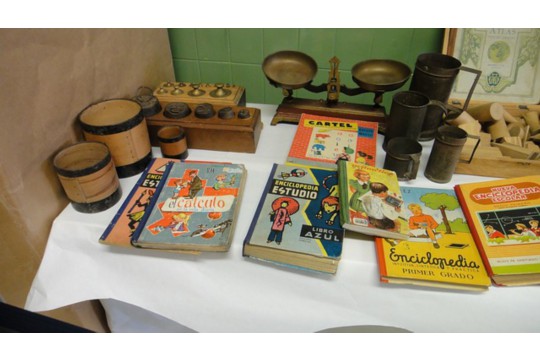
更新Office套件:检查是否有可用的更新,确保软件版本最新。
优化系统设置:关闭不必要的后台程序,释放系统资源。
修复Office套件:使用Microsoft提供的修复工具,修复可能存在的损坏文件。
五、备份与恢复
为了保障数据安全,建议用户定期备份Excel文件,如果Excel出现问题,可以尝试恢复功能来找回丢失的数据。
1、备份Excel文件:
手动备份:将Excel文件复制到外部存储设备或云存储中。
自动备份:设置Office套件的自动保存功能,定期保存文件。
2、恢复Excel文件:
从备份中恢复:如果文件丢失或损坏,可以从备份中恢复。
使用恢复功能:如果Excel崩溃前未保存文件,可以尝试使用Office套件提供的恢复功能来找回未保存的数据。
当用户发现电脑中没有Excel时,不必过于担心,通过本文提供的详细步骤和解决方案,用户可以轻松定位问题并安装或恢复Excel软件,无论是检查预装情况、了解获取方式还是下载安装步骤,本文都提供了全面的指导,针对安装和使用过程中可能遇到的常见问题,本文也提供了实用的解决方案,希望本文能够帮助用户快速解决“我家电脑怎么没有Excel”的疑问,享受Excel带来的高效办公体验。